
በዛሬው ጊዜ የ Xiaomi በጣም ታዋቂ ከሆኑ አምራቾች ውስጥ አንዱ የሆኑት ሁሉም ዘመናዊ ስልኮች ሚዛናዊ በሆነ የቴክኒካዊ ባህርያቸው እና በጥሩ ሁኔታ በተተገበሩ የ MIUI ተግባሮች ምክንያት በተጠቃሚዎች መካከል ተወዳጅነት አግኝተዋል። ከብዙ ዓመታት በፊት የተለቀቁት የመጀመሪያዎቹ ሞዴሎችም እንኳ አሁንም ቢሆን የመካከለኛ ውስብስብ ችግሮችን ለመፍታት ተስማሚ ናቸው ፡፡ ስለ ‹Xiaomi Redmi 2 ›የሶፍትዌር ክፍል እንነጋገር እና በእነዚህ መሳሪያዎች ላይ የ Android OS ን ለማዘመን ፣ እንደገና ለመጫን ፣ ወደነበረበት ለመመለስ እና እንዲሁም የባለቤቶቹ የሶፍትዌር shellል በሶስተኛ ወገን መፍትሄዎችን የመተካት እድልን እንመልከት ፡፡
ይህ በተቆለፈ ቡት ጫኝ ላይ እንቅፋት ባለመኖሩ ምክንያት የ Xiaomi Redmi 2 firmware ከቅርብ ጊዜ አምራቾች ሞዴሎች ይልቅ ለመተግበር በጣም ቀላል እንደሆነ ልብ ሊባል ይገባል። በተጨማሪም ፣ አሰራሮችን የማካሄድ ዘዴ በተግባር ብዙ ጊዜ ተፈትኗል ፡፡ ለአምሳያው ከሚተገበሩ በርካታ በርካታ የ Android መጫኛ ዘዴዎች ጋር ፣ ይህ ሁሉ ሊሆኑ የሚችሉትን ዕድሎች ያሰፋል እና ባልተዘጋጀ ተጠቃሚም ሂደቱን ያመቻቻል። እና አሁንም በመሳሪያው የስርዓት ሶፍትዌሮች ውስጥ ጣልቃ ከመግባትዎ በፊት የሚከተሉትን ከግምት ማስገባት አለብዎት-
ከዚህ በታች በተዘረዘሩት መመሪያዎች መሠረት ለተፈጸሙት ማናቸውም ለውጦች ተጠያቂው ተጠቃሚው ካልሆነ በስተቀር ማንም አይደለም! ይህ ቁሳቁስ አማካሪ ነው ፣ ግን ለድርጊት የሚያበረታታ አይደለም!
ዝግጅት
ለማንኛውም ሥራ ትክክለኛ ዝግጅት በ 70% ለስኬት ቁልፍ ነው ፡፡ ይህ ከ Android መሣሪያዎች ሶፍትዌር ጋር ለሚደረግ መስተጋብርም ይሠራል ፣ እና የ “Xiaomi Redmi 2” አምሳያ ለየት ያለ አይደለም። ስርዓተ ክወናውን ከመሳሪያው ላይ ከመጫንዎ በፊት ጥቂት ቀላል እርምጃዎችን በመከተል ፣ የማቀናበር ችሎታ ውጤቶች እና በሂደቱ ውስጥ ስህተቶች አለመኖራቸውን ሙሉ በሙሉ በራስ መተማመን ሊያገኙ ይችላሉ።
ነጂዎች እና ሁነታዎች
ከሬድሚ 2 ጋር ለከባድ ክወናዎች ፣ ስማርትፎኑ በዩኤስቢ ገመድ በኩል የተገናኘበትን ዊንዶውስ የሚያሄድ የግል ኮምፒተር ያስፈልግዎታል ፡፡ በእርግጥ እርስ በእርስ የሚነጋገሩ የሁለት መሳሪያዎች ማጣመር መረጋገጥ አለበት ፣ ይህም ሾፌሮችን ከጫኑ በኋላ ይተገበራል።

በተጨማሪ ይመልከቱ: ነጂዎችን ለ Android firmware መጫን
ከስልክ ውስጣዊ ማህደረ ትውስታ ጋር ለመግባባት አስፈላጊ የሆኑትን ሁሉ ለማግኘት በጣም ቀላሉ መንገድ ለ firmware አምራች የ Android መሣሪያዎች የታሰበ የ Xiaomi የባለቤትነት መሳሪያን መትከል ነው - MiFlash። በአስተያየቱ ድር ጣቢያ ላይ ካለው የግምገማ መጣጥፍ አገናኝ ላይ ጠቅ በማድረግ የትግበራ ስርጭት ጥቅሉን ከገንቢው ድር ምንጭ ማውረድ ይችላሉ።
- የ MiFlash መጫኛውን ከተቀበሉ በኋላ ያሂዱ ፡፡
- በአዝራሩ ላይ ጠቅ ያድርጉ "ቀጣይ" እና የአጫጫን መተግበሪያውን መመሪያዎች ይከተሉ።
- የትግበራውን ጭነት እስኪያጠናቅቅ እንጠብቃለን።

በሂደቱ ውስጥ ዊንዶውስ ለፒሲ እና ለስልኩ መስተጋብር የሚያስፈልጉ ሁሉንም አስፈላጊ አካላት ይ willል ፡፡

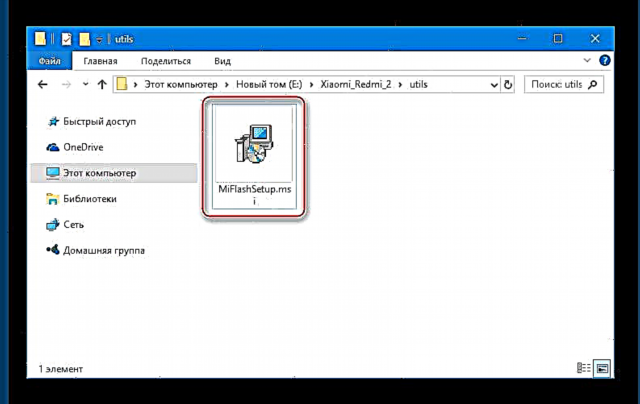

ሚኤፍኤስን ለመጫን ፍላጎት ወይም ችሎታ ከሌለ ሬድሚ 2 ሾፌሮችን እራስዎ መጫን ይችላሉ ፡፡ አስፈላጊ ማህደሮችን የያዘ መዝገብ ሁልጊዜም በአገናኝ ላይ ለማውረድ ይገኛል-
ለ Xiaomi Redmi 2 firmware ሾፌሮችን ያውርዱ
ሾፌሮችን ከጫኑ በኋላ ስማርትፎን ከኮምፒዩተር ጋር በተለያዩ ሁኔታዎች በማገናኘት የሥራቸውን ትክክለኛነት ማረጋገጥ በጣም ይመከራል ፡፡ በተመሳሳይ ጊዜ መሣሪያው ወደ ልዩ ሁነታዎች እንዴት እንደተቀየረ እንገመግማለን ፡፡ ክፈት የመሣሪያ አስተዳዳሪ፣ መሣሪያውን በአንዱ ዘዴ ይጀምሩ እና ቆራጥ መሣሪያዎቹን ይመለከታሉ
- የዩኤስቢ መሰረዝ - የ Android መሣሪያዎች የሶፍትዌር ክፍል ውስጥ ጣልቃ ውስጥ መግባት የነበረባቸው ለአብዛኛዎቹ ተጠቃሚዎች የሚታወቅ "በዩኤስቢ ማረም" ለብዙ ዓላማዎች አገልግሏል። አማራጩን ማግበር ከዚህ በታች ባለው አገናኝ ላይ ባለው ጽሑፍ ውስጥ ተገል describedል ፡፡
ተጨማሪ ያንብቡ-የዩኤስቢ ማረም ሁነታን በ Android ላይ እንዴት ማንቃት እንደሚቻል

Redmi 2 ን ከማረም ጋር በማገናኘትበት ጊዜ ነቅቷል የመሣሪያ አስተዳዳሪ የሚከተሉትን ያሳያል
- ቅድመ-እይታ - የሃርድዌር አካላት ሥራዎችን ለመፈተሽ እንዲሁም Redmi 2 ን ወደ ሌሎች ልዩ ግዛቶች ለመቀየር የሚያስችል የአገልግሎት ስልክ ጅምር ሁኔታ ፡፡ ለመጥራት "ጫኝ" ያጠፋል መሣሪያ ላይ ጠቅ ያድርጉ "ድምጽ +"እና ከዚያ "የተመጣጠነ ምግብ".
አንድ ማያ እስኪመጣ ድረስ ሁለቱንም ቁልፎች ይያዙ ፣ ዘመናዊነቱ በስማርትፎን ውስጥ በተጫነው የ Android ስሪት ላይ በመመርኮዝ የሚለያይ ነው። የአከባቢው ተግባር ሁል ጊዜ አንድ ነው

- ቅኝት - ሁሉም የ Android መሣሪያዎች የሚቀርቡበት የመልሶ ማግኛ አካባቢ። ስርዓተ ክወናውን ማዘመን / እንደገና መጫን ጨምሮ ለብዙ እርምጃዎች ጥቅም ላይ ይውላል።

ከላይ ካለው ሞድ ወደ ማንኛውም ማገገሚያ (ሁለቱም ፋብሪካ እና ተሻሽለው) መድረስ ይችላሉ "ጫኝ"በማያ ገጹ ላይ ተገቢውን ንጥል በመምረጥ ወይም ስልኩ ላይ ያሉትን ሁሉንም ሃርድዌር ቁልፎች በመጫን ይምረጡ ፡፡
አርማው በማያ ገጹ ላይ ሲታይ ቁልፎቹን መልቀቅ ያስፈልግዎታል “MI”. በዚህ ምክንያት የሚከተሉትን ስዕሎች እንመለከታለን-

በአገሬው የማገገሚያ አካባቢ ውስጥ የሚነካ መቆጣጠሪያ አይሰራም ፣ የምናሌ ነገሮቹን ለማለፍ የሃርድዌር ቁልፎችን እንጠቀማለን "Vol + -". በመጫን ላይ "ኃይል" ድርጊቱን ለማረጋገጥ ያገለግላል ፡፡
በ አስመሳይ ሬድሚ 2 ፣ በመልሶ ማግኛ ሁኔታ ውስጥ ከሆነ ፣ ስሙ ከስማርትፎኑ የሃርድዌር ሥሪት ለer ጋር የሚገጥም የዩኤስቢ መሣሪያ ነው (በአንቀጹ ውስጥ በዝርዝር በዝርዝር በተጠቀሰው የመሣሪያውን የተወሰነ ምሳሌ ላይ በመመስረት ሊለያይ ይችላል)
- Fastboot - ከ Android መሣሪያ ማህደረ ትውስታ ክፍሎች ጋር ማንኛውንም እርምጃ ማከናወን የሚችሉበት በጣም አስፈላጊው ሁኔታ።

በ "FASTBOOT" ከ መቀያየር ይችላል "ጫኝ"የተመሳሳዩ ስም አማራጭ ላይ ጠቅ በማድረግ ወይም የቁልፍ ጥምርን በመጠቀም "ድምጽ-" እና "የተመጣጠነ ምግብ",
ሮቦት በሚጠግን ቆንጆ ቆንጆ ጥንቸል ምስል እስክሪን ላይ እስኪታይ ድረስ መታጠፍ ያለበት በተንቀሳቃሽ ስልኩ ላይ ተጭኖ መያዝ አለበት ፡፡

ወደ ሞድ ውስጥ የተቀመጠ መሳሪያ ሲያገናኙ "FASTBOOT", የመሣሪያ አስተዳዳሪ መሣሪያን ያገኛል "የ Android ቡት ጫኝ በይነገጽ".
- QDadiumER. በአንዳንድ ሁኔታዎች በተለይም ስማርትፎኑ “ሲቃጠል” ሬድሚ 2 በዊንዶውስ ውስጥ እንደ ኮም ወደብ ሊገለፅ ይችላል "QUALCOMM HS-USB QDadiumER 9008". ይህ ሁኔታ ስማርትፎኑ አገልግሎት በሚሰጥ ሁናቴ ውስጥ መሆኑን እና ስብሰባው ከተደረገ በኋላ ወዲያውኑ መሣሪያውን ከሶፍትዌር ጋር በማያያዝ ለመጀመሪያ ጊዜ የታሰበ መሆኑን ያመላክታል ፡፡ ከሌሎች ነገሮች መካከል "QDadiumER" ከከባድ ውድቀቶች እና / ወይም ከ Android ብልሽት እና እንዲሁም ልዩ አካሄዶችን ለማከናወን በባለሙያዎች ሶፍትዌር በሚመልሱበት ጊዜ ሊያገለግል ይችላል።

ሞዴሉን በጥያቄ ውስጥ ያስገቡ "QDadiumER" ተጠቃሚው በተናጥል ማድረግ ይችላል። ይህንን ለማድረግ ይምረጡ "አውርድ" ውስጥ ቅድመ ጭነት የቁልፍ ጥምር ጥቅም ላይ ይውላል "ድምጽ +" እና "ድምጽ-". ሁለቱንም አዝራሮች በመጫን እና በመያዝ እኛ ከፒሲው የዩኤስቢ ወደብ ጋር የተገናኘውን ገመድ እናገናኛለን ፡፡
ወደ ሲቀየር የስልክ ማያ ገጽ "ማውረድ-ሞድ" ጨለማ ሆኖ ይቆያል። መሣሪያው በኮምፒዩተር መወሰኑን ለመረዳት እርስዎ ብቻ መጠቀም ይችላሉ የመሣሪያ አስተዳዳሪ.

ከስቴቱ መውጣት የሚከናወነው ቁልፉ ላይ ከረዥም ፕሬስ በኋላ ነው "የተመጣጠነ ምግብ".



የሃርድዌር ስሪቶች
አገልግሎታቸውን በቻይና እና በተቀረው ዓለም በሙሉ ኦፕሬተሮች በሚያቀርቧቸው የግንኙነቶች መመዘኛዎች መካከል እጅግ በጣም ልዩ ልዩነት በመኖሩ ምክንያት ሁሉም የ “Xiaomi” ሞዴሎች በብዙ ስሪቶች ይገኛሉ ፡፡ ለ Redmi 2 ግን ግራ መጋባት ቀላል ነው እና ከዚህ በታች ለምን ግልፅ እንደሚሆን ግልፅ ይሆናል ፡፡
የአምሳያው የሃርድዌር መለያ በባትሪው ስር ያሉትን መሰየሚያዎች በመመልከት ሊታወቅ ይችላል ፡፡ የሚከተሉት መለያዎች እዚህ ይገኛሉ (በሁለት ቡድን ውስጥ አንድ ላይ) ፡፡
- “WCDMA” - wt88047, 2014821, 2014817, 2014812, 2014811;
- “ቲ” - wt86047, 2014812, 2014113.

በተደገፉ የግንኙነቶች ድግግሞሽ ዝርዝሮች ውስጥ ልዩነቱ በተጨማሪ ልዩ መለያዎች ያላቸው መሣሪያዎች በተለየ የጽኑዌር ተለይተው ይታወቃሉ። ከሌሎች ነገሮች መካከል የአምሳያው ሁለት ስሪቶች አሉ-መደበኛ ሬሚ 2 2 እና የተሻሻለ የ Prime (ፕሮ) ስሪት ፣ ግን ተመሳሳይ የሶፍትዌር ጥቅሎችን ይጠቀማሉ። ጥቂቱን በማጠቃለል ፣ ፋይሎችን ሲመርጡ ለየትኛው የመታወቂያ ቡድን ስልክ እንደሚፈልጉ ግምት ውስጥ ማስገባት አለብዎት - ማለት እንችላለን - Wcdma ወይም ቲ፣ በስሪቶች መካከል ያሉ ሌሎች የሃርድዌር ልዩነቶች ችላ ሊባሉ ይችላሉ።
Android ን ለመጫን እና ከዚህ በታች ባሉት ዘዴዎች መግለጫ ውስጥ የተገለፀው ተመሳሳይ እርምጃዎችን የሚያካትት ሲሆን በአጠቃላይ ለሁሉም የ Redmi 2 (Prime) ልዩነቶች አንድ ናቸው ፣ ትክክለኛውን ጥቅል ለመጫን ከስርዓት ሶፍትዌሮች ጋር ብቻ መጠቀም አስፈላጊ ነው።
ከዚህ በታች ባሉት ምሳሌዎች ውስጥ ሙከራዎች የተከናወኑት በመሳሪያዎቹ ነው Redmi 2 Prime 2014 812 WCDMA. ከዚህ ይዘት አገናኞች የወረዱ ሶፍትዌሮች ለኮምፒተሮች አገልግሎት ይሰጣሉ wt88047, 2014821, 2014817, 2014812, 2014811.
የአምሳያው የቲ.ዲ.-ስሪቶች ካሉ ፣ አንባቢው በራሱ ለመጫን የሚሆኑ አካላትን መፈለግ አለበት ፣ ሆኖም ግን አስቸጋሪ አይደለም - በኦፊሴላዊው የ Xiaomi ድር ጣቢያ እና በሶስተኛ ወገን የልማት ቡድኖች ግብዓቶች ላይ ፣ የእያንዳንዱ ፓኬጅ ስሞች ስለእነሱ የታሰበውን የመሣሪያ ዓይነት መረጃ ይይዛሉ።

ምትኬ
በስማርትፎን ውስጥ ለባለቤቱ የተገኘውን መረጃ አስፈላጊነት ለመገመት አስቸጋሪ ነው ፡፡ የጽኑ ትዕዛዝ ሂደቶች ማህደረ ትውስታ በእሱ ውስጥ ካለው መረጃ እንደ ተጠራጠሩ ይገምታሉ ፣ ስለዚህ አስፈላጊ መረጃን ሁሉ በወቅቱ ማከማቸት ብቻ የተጠቃሚውን መረጃ ሳያጡ የ Redmi 2 ን የሶፍትዌር ክፍል እንዲተኩ ፣ እንዲያሻሽሉ ወይም እንዲመልሱ ያስችልዎታል።
በተጨማሪ ይመልከቱ: - ከ ‹firmware› በፊት የ Android መሳሪያዎችን እንዴት መጠባበቅ እንደሚቻል
በእርግጥ የተለያዩ ዘዴዎችን በመጠቀም ከ firmware በፊት የመረጃ መጠባበቂያ MIUI ን የሚያካሂዱ ሁሉም መሳሪያዎች ይህ ወሳኝ ተግባር በ Android shellል ራሱ ውስጥ የተዋሃዱ መሳሪያዎችን በመጠቀም እንዲከናወን ያስችለዋል ፡፡ ለምሳሌ ፣ በጥያቄ ውስጥ ላሉት ሞዴሎች ፣ ለ “ሚጉደ ደመናው” ማከማቻ ምትክ ተፈጻሚነት አለው። የ Mi-መለያ ከተመዘገቡ በኋላ እርምጃው ለሁሉም ተጠቃሚዎች ይገኛል ፡፡ ምትኬው አሰራር እንደ Redmi 3S ሞዴል በተመሳሳይ መንገድ መከናወን አለበት ፡፡
ተጨማሪ ያንብቡ: firmware በፊት የ Xiaomi Redmi 3S አስፈላጊ ውሂብ ምትኬ
Android ን እንደገና ከመጫንዎ በፊት አስፈላጊ መረጃን ለማስቀመጥ ሌላ ውጤታማ ዘዴ በስማርትፎን ማህደረ ትውስታ ውስጥ ምትኬ ቅጂ እንዲፈጥሩ የሚያስችልዎ አብሮ የተሰራውን የ MIUI toolsል መሳሪያዎችን መጠቀም ነው። አስፈላጊ ውሂብን ለመቆጠብ ይህንን አማራጭ ለመተግበር ለ Mi4c ስልክ ተገቢነት ያላቸውን መመሪያዎች መከተል አለብዎት ፡፡
ተጨማሪ ያንብቡ-ከ firmia በፊት ከ Xiaomi Mi4c ስማርትፎን ምትኬ መረጃ
የጽኑ ትዕዛዝ ማውረድ
ለተጠየቀው መሣሪያ የተለያዩ በርካታ የ MIUI ስብስቦች ተስማሚ የሆነ ጥቅል ምርጫን ሲወስኑ እና አስፈላጊ ፋይሎችን ለማውረድ አገናኞችን ሲያገኙ ባልተዘጋጀ ተጠቃሚ ግራ ሊያጋቡ ይችላሉ ፡፡
ስለ አይአይአይ አይነቶች እና ዓይነቶች ዝርዝሮች ቀድሞውኑ በእኛ ድር ጣቢያ ላይ ባለው ጽሑፍ ውስጥ ተገልፀዋል ፣ የ firmware ዘዴን ከመምረጥዎ በፊት እንዲሁም በቁሱ በደንብ እንዲተዋወቁ እንመክርዎታለን እንዲሁም Android ን እንደገና መጫን ስለሚያስፈልጉት መመሪያዎች ይቀጥላሉ።
ተጨማሪ ያንብቡ-MIUI firmware ን ይምረጡ
እ.ኤ.አ. እ.ኤ.አ. ከኖ Novemberምበር 2017 ጀምሮ ፣ iaያሚ ለሬሚ 2 የሶፍትዌር ዝመናዎች መለቀቃቸውን አስታውቋል (ተጓዳኝ መልዕክቱ በኦፊሴላዊው MIUI መድረክ ላይ ታትሟል) ፣ ከዚህ በታች ባሉት ምሳሌዎች ውስጥ ኦፊሴላዊው ስርዓቶች ስብሰባዎችን ሲጭኑ ፣ አሁን ያሉ የቅርብ ጊዜ የሶፍትዌር ስሪቶች ጥቅም ላይ ይውላሉ ፡፡ ፓኬጆችን ከአምራቹ ድር ምንጭ ለማውረድ በጣም ጠቃሚ ነው-
ከኦፊሴላዊው ድርጣቢያ ለ “Xiaomi Redmi 2” ዓለም አቀፍ መልሶ ማግኛ firmware ያውርዱ

ከኦፊሴላዊው ድርጣቢያ ለ “Xiaomi Redmi 2” ግሎባል ፈጣን ማስነሻ firmware ያውርዱ
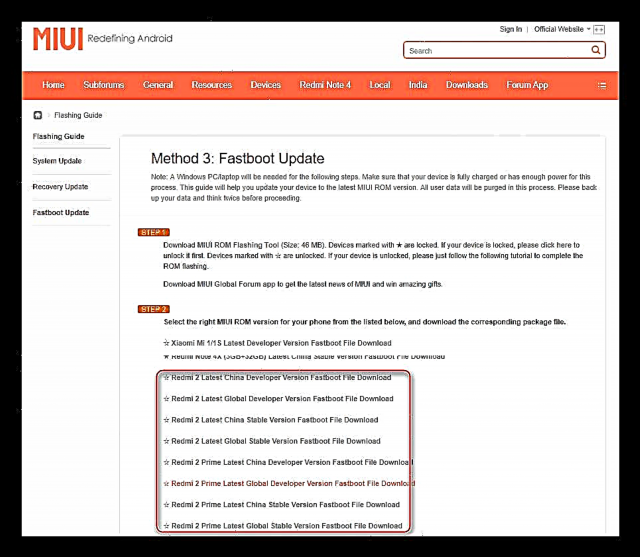
ለሙከራው የተሻሻሉ (አካባቢያዊ) ስሪቶች (MIUI) ስሪቶች ፣ እንዲሁም ብጁ firmware ፣ ተጓዳኝ እሽጎቹ አገናኞች በእድገት ቡድኖች ድርጣቢያዎች እና እንደዚህ ያሉ መፍትሄዎችን ከዚህ በታች ለመጫን የሚያስችላቸውን ዘዴዎች ለመግለጽ ይቻላል ፡፡
የጽኑ ትዕዛዝ
ለሬድ 2 አንድ የጽኑ የማረጋገጫ ዘዴን በሚመርጡበት ጊዜ በመጀመሪያ በስማርትፎኑ ሁኔታ እንዲሁም የሂደቱ ዓላማ መምራት አለብዎት ፡፡ በዚህ ጽሑፍ ውስጥ የተጠቆሙት የማጭበርበሪያ ዘዴዎች ከቀላል እና ከአስተማማኝ ወደ ይበልጥ ውስብስብ ቅደም ተከተል ተደርገው የተደረደሩ እና ምናልባትም በጣም አዋጪው የተፈለገውን ውጤት ለማግኘት የደረጃ በደረጃ አፈፃፀማቸው ነው ፣ ማለትም የተፈለገው ስሪት / ዓይነት ኦፕሬቲንግ ሲስተም ፡፡
ዘዴ 1 - ኦፊሴላዊ እና ቀላሉ
ደህንነቱ በተጠበቀ ሁኔታ በተመሳሳይ ጊዜ ኦፊሴላዊውን MIUI በጥያቄ ውስጥ ባለው ዘመናዊ ስልክ ውስጥ እንደገና ለማስጀመር በጣም ቀላሉ መንገድ በ Android shellል ውስጥ የተገነባውን መሣሪያ ችሎታዎች መጠቀም ነው የስርዓት ዝመና. መሣሪያው የ OS ስሪትን በቀላሉ እንዲያሻሽሉ ፣ እንዲሁም ከልማት ስብሰባ ወደ የተረጋጋ እና በተቃራኒው አቅጣጫ እንዲቀይሩ ያስችልዎታል።

ራስ-አዘምን
የመሳሪያው ዋና ዓላማ የስርዓት ዝመና "በአየር ላይ" የሚሰራጩ የተዘመኑ አካላትን በመጫን የ OS ስሪቱን ወቅታዊ ለማድረግ ነው ፡፡ እዚህ ብዙውን ጊዜ ምንም ችግሮች እና ችግሮች የሉም ፡፡
- የስማርትፎን ባትሪውን ሙሉ በሙሉ ቻርጅ ያድርጉ ፣ ሬድሚ 2 ን ከ Wi-Fi ጋር ያገናኙ ፡፡
- ክፈት "ቅንብሮች" ሚኢኢአይ እና እስከ ታች ድረስ አማራጮችን ዝርዝር በመሸብለል ወደ አንቀጽ ይሂዱ "ስለ ስልክ"፣ እና ከዚያ ወደ ላይ የቀስት ቀስት ምስል ባለው ክበብ ውስጥ መታ ያድርጉ።
- ማዘመን የሚቻል ከሆነ ከተጣራ በኋላ ተጓዳኝ ማስታወቂያ ይሰጣል ፡፡ አዝራሩ ላይ መታ ያድርጉ "አድስ"፣ ከ Xiaomi አገልጋዮች የሚሆኑ አካሎቹን ማውረድ እንጠብቃለን። የሚፈልጉት ነገር ሁሉ ከተጫነ በኋላ አንድ ቁልፍ ይመጣል ፡፡ ድጋሚ አስነሳጠቅ ያድርጉት።
- ጠቅ በማድረግ ዝመናውን ለመጀመር ዝግጁ መሆናችንን እናረጋግጣለን "አዘምን" በጥያቄው ስር ተጨማሪ ክዋኔዎች በራስ-ሰር ይከናወኑ እና እስከ 20 ደቂቃዎች ድረስ ይወስዳል። በመሳሪያው ማያ ገጽ ላይ የመሙያ መሻሻል አመልካች ለመመልከት ብቻ ይቀራል።
- የስርዓተ ክወና ዝመናው ሲጠናቀቅ Redmi 2 ወደ አዲሱ ስሪት MIUI ን ያስገባል።
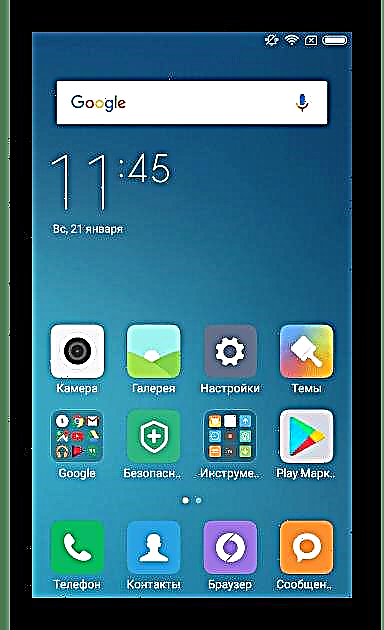
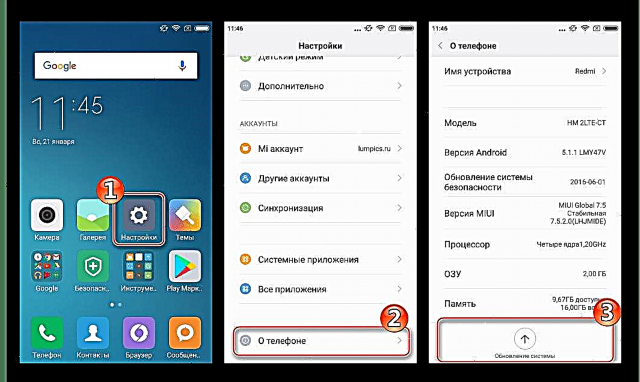


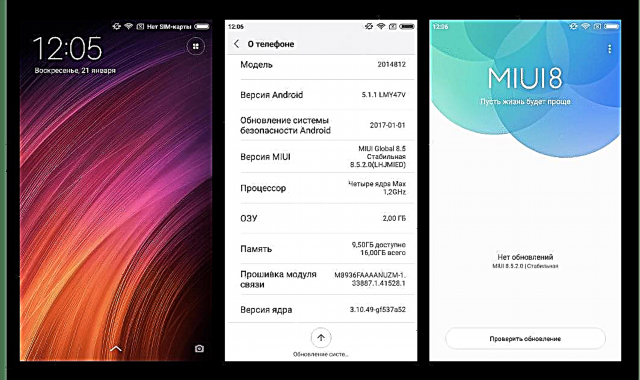
አንድ የተወሰነ ጥቅል በመጫን ላይ
ከተለመደው የ MIUI ግንባታ ቁጥር በተጨማሪ ጭማሪ ፣ በጥያቄ ውስጥ ያለው መሣሪያ እርስዎ ከሚመርጡት ኦፊሴላዊ ስርዓተ ክወና ጥቅሎችን እንዲጭኑ ይፈቅድልዎታል። ከዚህ በታች ያለው ምሳሌ ከቅርብ ጊዜው የጽኑ firmware የቅርብ ጊዜውን ስሪት ወደ ልማት MIUI9 ያሳያል 7.11.16.
ፋይሉን ከዚህ ስብሰባ ጋር በአገናኝ ላይ ማውረድ ይችላሉ-
የመልሶ ማግኛ firmware MIUI9 V7.11.16 ለ Xiaomi Redmi 2 ያውርዱ
- የዚፕ ጥቅል ከ OS ያውርዱ እና በመሣሪያው ወይም በውስጠኛው ማህደረ ትውስታ ውስጥ በተጫነው ማይክሮ ኤስዲ ካርድ ስር ውስጥ ያድርጉት ፡፡
- ክፈት የስርዓት ዝመናበማያ ገጹ በላይኛው ጥግ ላይ ባለው የሶስት ነጥብ ምስል ላይ ጠቅ በማድረግ የአማራጮች ዝርዝር ይደውሉ ፡፡
- አንድ የተወሰነ ጥቅል ለመጫን የምንፈልግበት ነጥብ ነው "የጽኑ ትዕዛዝ ፋይል ይምረጡ". በእሱ ላይ ጠቅ ካደረጉ በኋላ ወደ ዚፕ ፓኬጅ የሚወስደውን መንገድ ከሶፍትዌር ጋር መለየት ይቻላል ፡፡ ምልክት በማድረግ ምልክት ያድርጉበት እና በመጫን ምርጫውን ያረጋግጡ እሺ በማያ ገጹ ታችኛው ክፍል ላይ ፡፡
- ሶፍትዌሩን ማዘመን / ዳግም መጫን የሚቀጥለው ሂደት በራስ-ሰር እና ያለተጠቃሚ ጣልቃ ገብነት ይከሰታል። የመሙያ መሙያ አሞሌን እንመለከተዋለን ፣ ከዚያ በ MIUI ውስጥ ለመጫን እንጠብቃለን።

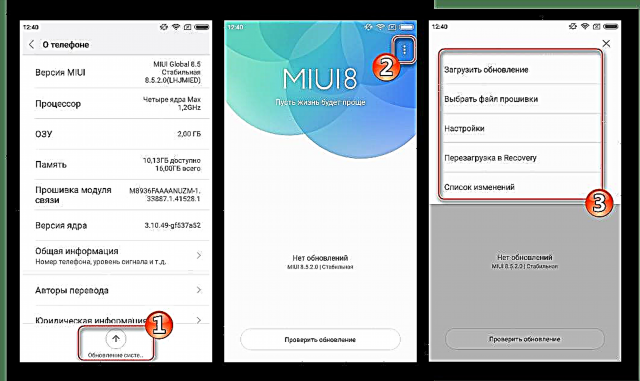
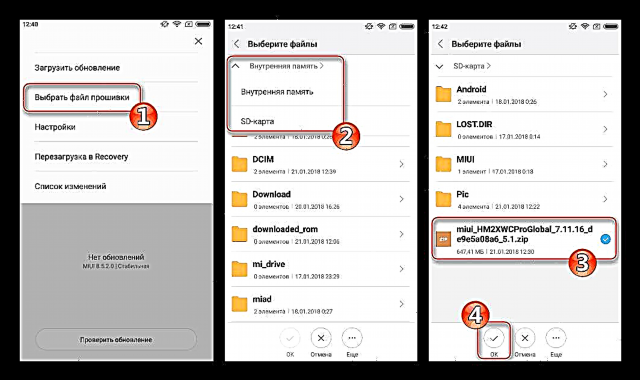
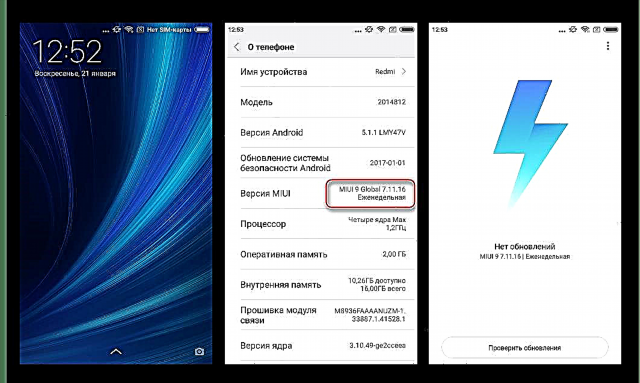
ዘዴ 2 የፋብሪካ ማገገም
Xiaomi Redmi 2 በምርት ጊዜ የታገደው የመልሶ ማግኛ አከባቢ Android ን ዳግም ለመጫን እንዲሁም ከየተረጋጋው firmware አይነት ወደ ገንቢ እና በተቃራኒው ይቀይራል። ዘዴው ኦፊሴላዊ እና በአንፃራዊነት ደህንነቱ የተጠበቀ ነው። ከዚህ በታች ባለው ምሳሌ ውስጥ የተጫነው shellል MIUI8 ነው 8.5.2.0 - ለመሣሪያው የተረጋጋ የ OS ስሪት የቅርብ ጊዜ ግንባታ።
የመልሶ ማግኛ firmware MIUI8 8.5.2.0 ለ Xiaomi Redmi 2 ያውርዱ
- ማህደሩን ከ firmware ጋር ያውርዱ ፣ አደራደር የተቀበሉትን እንደገና ሰይም (በእኛ ምሳሌ ፋይሉ) miui_HM2XWCProGlobal_V8.5.2.0.LHJMIED_d9f708af01_5.1.zip) ውስጥ "update.zip" ከተጠቀሱ በኋላ ጥቅሉን በመሣሪያው ውስጣዊ ማህደረ ትውስታ ውስጥ ያስገቡ ፡፡

- ከገለበጡ በኋላ ስማርትፎኑን ያጥፉ እና በሞድ ውስጥ ይጀምሩ "መሰብሰብ"ለመምረጥ የድምጽ መቆጣጠሪያ ቁልፎችን ይጠቀሙ "እንግሊዝኛ"፣ ከአቃኙ ጋር የበይነገጽ ቋንቋ መቀየሩን ያረጋግጡ "ኃይል".

- Android ን እንደገና መጫን ይጀምሩ - ይምረጡ "ለስርዓት update.zip ን ይጫኑ"፣ በአዝራሩ ያረጋግጡ "አዎ". በማያ ገጹ ላይ ያለውን የሂደት አሞሌ በመሙላት እድገቱን የሚጠቁሙ ሂደቶችን ወደ ማህደረ ትውስታ ክፍሎች የማዛወር ሂደት ይጀምራል እና በራስ-ሰር ይቀጥላል።

- የስርዓቱ ዝመናው ወይም ዳግም ከተጫነ በኋላ የቀዶ ጥገናውን ስኬት የሚያረጋግጥ ጽሑፍ ይመጣል። "ዝመና ተጠናቋል!". አዝራርን በመጠቀም "ተመለስ" በመምረጥ ወደ አከባቢው ዋና ማያ ገጽ ይሂዱ እና በመምረጥ ወደ MIUI እንደገና ያስነሱ "ድጋሚ አስነሳ".

ዘዴ 3: MiFlash
Xiaomi ሁለንተናዊ የመሳሪያ flasher - ሚኤፍፋይል መገልገያው የመሳሪያውን የሶፍትዌር ክፍል ለማሻሻል ከፍተኛ ፍላጎት ያለው የምርት ስም መሣሪያው መሣሪያ መሣሪያ ስብስብ አስፈላጊ አካል ነው። መሣሪያውን በመጠቀም ማንኛውንም ኦፊሴላዊ የ MIUI አይነቶችን እና ስሪቶችዎን በስማርትፎንዎ ላይ መጫን ይችላሉ።
እንዲሁም ይመልከቱ-በ ‹MiFlash› በኩል የ ‹Xiaomi› ን ስማርትፎን እንዴት እንደሚበራ
ለ Redmi 2 አምሳያ ፣ በጥያቄ ውስጥ ካለው መሣሪያ ጋር ሲሰሩ የነበሩ አንዳንድ ተጠቃሚዎች የስህተቶች እና ውድቀቶች መገለጥን ስለሚገነዘቡ የቅርብ ጊዜውን የ MiFlash የቅርብ ጊዜ ስሪት አለመጠቀም የበለጠ ጥቅም አለው። ሬድሚ 2 ን ለመቆጣጠር የተረጋገጠ ስሪት 2015.10.28.0. የስርጭት አገናኙን ማውረድ ይችላሉ-
MiFlash 2015.10.28.0 ን ለ firmware Xiaomi Redmi 2 ያውርዱ
ስርዓተ ክወናውን እንደገና በ Redmi 2 ውስጥ ለመፍታት MiFlesh በሁለት መንገዶች ጥቅም ላይ ሊውል ይችላል - በመሣሪያ ጅምር ሁነታዎች "FASTBOOT" እና "QDadiumER". የመጀመሪያው ለአምሳያው ሁሉም ተጠቃሚዎች ተስማሚ ነው እና በአብዛኛዎቹ ሁኔታዎች የሚሰራ ነው ፣ ሁለተኛው ደግሞ የህይወት ምልክቶችን የማያሳየ ስልክ ለማደስ ይረዳል።
Fastboot
ለሁሉም ጉዳዮች ማለት ይቻላል ሁለንተናዊ ዘዴ። ከዚህ በታች ባለው መመሪያ መሠረት ልማት MIUI 9 ን ይጫኑ ፡፡ ከስሪት ስርዓት ጋር ጥቅል 7.11.16 በ Fastboot በኩል ለመጫን ከኦፊሴላዊው ድር ጣቢያ ወይም ከአገናኙ ማውረድ ይችላሉ-
ሚያኢይ 9 fastboot firmware 7.11.16 ገንቢ ለ ‹Xiaomi Redmi 2› ያውርዱ
- ማህደሩን በ firmware ያውርዱ እና የተገኘውን ፋይል ወደተለየ ማውጫ ይንቀሉት።
- MiFlash ን ያስጀምሩ ፣

ከአዝራሩ ጋር ይምረጡ "አስስ ..." የወረደውን መዝገብ (ማህደሩን) የያዘውን ፋይል በመገልበጥ የተገኘ የ OS ክፍሎች ያሉት አቃፊ (ማህደር) "ምስሎች").

- መሣሪያውን በሁኔታ ውስጥ ያድርጉት "FASTBOOT" እና ከኮምፒዩተር ጋር ያገናኙት። ቀጣይ ጠቅታ "አድስ" በእቃ ማጠቢያ ውስጥ

መሣሪያው በ MiFlesh ውስጥ በትክክል ከተረጋገጠ ይታያል መታወቂያ በስርዓት ውስጥ ፣ በመስክ ውስጥ መለያ ቁጥር "መሣሪያ"እና ባዶ የሂደት አሞሌ በመስኩ ላይ ይታያል "ሂደት".
- በሚኤፍኤፍኤፍ መስኮት ታችኛው ክፍል ላይ ያለውን ማብሪያ በመጠቀም ፋይሎችን ወደ ስልኩ ማህደረትውስታ የሚያስተላልፉበትን ሁኔታ እንመርጣለን ፡፡ የተመከረ አቀማመጥ - “ሁሉንም ብልጭ አድርግ”.

ይህንን አማራጭ በሚመርጡበት ጊዜ ሬድሚ 2 ማህደረ ትውስታ ከሁሉም ውሂቦች ሙሉ በሙሉ ይወገዳል ፣ ግን በዚህ መንገድ የስርዓተ ክወናውን ትክክለኛ መጫኑን እና ከችግር-ነጻ አሠራሩ ማረጋገጥ ይቻላል ፡፡
- ከዚህ በላይ ያሉት ሁሉም በትክክል መከናወናቸውን ካረጋገጡ በኋላ ቁልፉን በመጠቀም firmware ን ይጀምሩ "ፍላሽ".

- ሁሉም አስፈላጊ ፋይሎች ወደ ስልኩ ውስጣዊ ማህደረ ትውስታ እስኪተላለፉ ድረስ እንጠብቃለን።

- የአሰራር ሂደቱን ሲያጠናቅቅ ስማርትፎኑ በራስ-ሰር በ MIUI እና በመስኩ ውስጥ መስራቱን ይጀምራል "ሁኔታ" የተቀረጸው ጽሑፍ ታየ "$ ለአፍታ አቁም". በዚህ ጊዜ የዩኤስቢ ገመድ ከመሳሪያው ጋር ሊገናኝ ይችላል ፡፡

- የተጫኑትን አካላት የማስጀመር ሂደት ከረጅም ጊዜ በኋላ (ስልኩ በመነሻ ላይ "ስልኩ ላይ ይንጠለጠላል") “MI” ወደ አስር ደቂቃዎች ያህል) የእንኳን ደህና መጡ ማያ ገጽ በይነገጽ ቋንቋውን የመምረጥ ችሎታ ካለው ከዚያ የ Android የመጀመሪያ ማቀናበርን ማከናወን ይቻል ይሆናል።

- ለኤሚኢይ ለ Redmi 2 በ MiFlesh በኩል እንደ ተጠናቀቀ ሊቆጠር ይችላል - የተመረጠው ስሪት ስርዓት አለን።


QDadiumER
ስልኩ የህይወት ምልክቶችን ካላሳየ ፣ ያ ማለት አያበራ ፣ ወደ Android አይነሳም ፣ ወዘተ. ግን ወደ ውስጥ ይግቡ "Fastboot" እና "መልሶ ማግኘት" ምንም መንገድ የለም ፣ ተስፋ አትቁረጥ ፡፡ በአብዛኛዎቹ ሁኔታዎች “የተደፈኑ” መሣሪያዎችን ከፒሲ ጋር ሲያገናኙ በ ውስጥ ተገኝቷል የመሣሪያ አስተዳዳሪ አንድ ነገር አለ "QUALCOMM HS-USB QDadiumER 9008"፣ እና ሚፍፍፍ እንደዚህ ባሉ ጉዳዮች ላይ ሬድሚ 2 የሶፍትዌሩ ክፍል እንዲመለስ ይረዳል ፡፡
ለምሳሌ ፣ እንደ ስርዓት ፣ Redmi 2 ን “ጡብ” ሲመልስ ፣ MIUI 8 የተረጋጋ የሶፍትዌር ጥቅል ስራ ላይ ይውላል ፣ በጥያቄ ውስጥ ላሉት ሞዴሎች የመጨረሻዎቹ - 8.5.2.0
ለ ‹Xiaomi Redmi 2› MIUI 8 8.5.2.0 የተረጋጋ ፈጣን ማስነሻ firmware ያውርዱ
- MiFlash ን ያስጀምሩ እና ቁልፉን በመጫን "አስስ ..."፣ ከሶፍትዌሩ አካላት ጋር ወደ ማውጫው የሚወስደው ዱካ ዱላውን ይጠቁሙ ፡፡

- ሬድሚ 2 ን በአንድ ሞድ እናገናኛለን "አውርድ" ወደ ፒሲ ዩኤስቢ ወደብ (መሣሪያው በራሱ ወደዚህ ተጠቃሚ ቢቀይር ወይም በስርዓት ብልሹው ምክንያት ወደ እሱ ቢቀየር ምንም ችግር የለውም) የግፊት ቁልፍ "አድስ". በመቀጠል መሣሪያው በፕሮግራሙ ውስጥ እንደ ወደብ መገለጹን ያረጋግጡ "ኮም XX".

- የመጫኛ ዘዴውን ይምረጡ “ሁሉንም ብልጭታ” እና በስማርትፎን ሞድ ውስጥ ሲመልሱ ብቻ ነው "QDadiumER"ከዚያ ጠቅ ያድርጉ "ፍላሽ".

- ወደ ሬድሚ 2 ማህደረ ትውስታ ክፍሎች የውይይት ሽግግር እስኪጠናቀቅ እና በመልዕክት ሁኔታ መስክ ውስጥ የመልዕክት መልክ እስኪተላለፍ ድረስ እንጠብቃለን ፡፡ "ክዋኔ በተሳካ ሁኔታ ተጠናቅቋል".

- ስማርትፎኑን ከዩኤስቢ ወደብ ያላቅቁ ፣ ባትሪውን ያውጡት እና ይተኩ እና ከዚያ ቁልፉን በመጫን መሣሪያውን ያብሩ "ኃይል". የ Android ን ማውረድ በመጠባበቅ ላይ ነን።

- Xiaomi Redmi 2 OS እንደገና ተጭኖ ለአገልግሎት ዝግጁ ነው!

ዘዴ 4: QFIL
Redmi 2 ን ብልጭ ድርግም የማድረግ ችሎታ የሚያመጣ ሌላ መሣሪያ ፣ እንዲሁም የህይወት ምልክቶችን የማያሳይ መሣሪያን ወደነበረበት መመለስ ፣ የ QFIL መተግበሪያ (QualcommFlashImageLoader) ነው። መሣሪያው በስልክ ሃርድዌር መድረክ ፈጣሪው የተገነባው የ QPST መሣሪያ ስብስብ አካል ነው። Android ን በ QFIL በኩል ለመጫን የሚቻልበት ዘዴ ከዚህ በላይ ለተብራራው ሚኤፍኤፍ የተነደፈውን የ “ፈጣን” firmware firmware መጠቀምን ይጠይቃል ፣ እና በፕሮግራሙ በኩል ሁሉም ማነፃፀሪያዎች በሞዱ ውስጥ ይካሄዳሉ። "QDadiumER".
በኤፍኤፍኤፍ (MacFlesh) በኩል ለመጠምዘዝ የመጠቀም ዘዴ መግለጫ ውስጥ አንዱን አገናኝ በመጠቀም ፈጣንውን ጥቅል ያውርዱ እና ውጤቱን ፋይል ወደ ተለየ ማውጫ ይለውጡት። QFIL ፋይሎችን ከአቃፊ ውስጥ ይጫናል "ምስሎች".
- የሶፍትዌሩን ስርጭት አገናኝ የያዘውን ማህደር ቀድመው በማውረድ QPST ን ይጫኑ-
ለ firmware Xiaomi Redmi 2 QPST 2.7.422 ን ያውርዱ

- መጫኑን ሲጨርሱ መንገዱን ይሂዱ
C: የፕሮግራም ፋይሎች (x86) Qualcomm QPST binእና ፋይሉን ይክፈቱ QFIL.exe.
እንዲሁም QFIL ን ከምናሌው ውስጥ ማስኬድ ይችላሉ ጀምር ዊንዶውስ (በ QPST ክፍል ውስጥ ይገኛል) ፡፡

- መተግበሪያውን ከጀመርን በኋላ በሞድ ውስጥ የሚገኘውን ስማርትፎን እናገናኛለን "QDadiumER" ወደ ፒሲ ዩኤስቢ ወደብ።

በ QFIL ውስጥ መሣሪያው እንደ COM ወደብ መገለጽ አለበት ፡፡ በፕሮግራሙ መስኮት አናት ላይ ይታያል- "Qualcomm HS-USB QDLoader 9008".

- ማብሪያ / ማጥፊያውን ያዘጋጁ «የግንባታ አይነት ይምረጡ» ቦታ ላይ "ጠፍጣፋ ግንባታ".

- አዝራሩን በመጠቀም ያክሉ "አስስ" ፋይል "prog_emmc_firehose_8916.mbn" ከስርዓት ምስሎች ጋር ካታሎግ ፡፡

- በመቀጠል ጠቅ ያድርጉ "LoadXML",

በቅደም ተከተል ክፍሎችን ይክፈቱ
rawprogram0.xml

patch0.xml
- Firmware ን ከመጀመርዎ በፊት የ QFIL መስኮት ከዚህ በታች ያለውን ቅጽበታዊ ገጽ እይታ ይመስላል ፡፡ መስኩ በትክክል በትክክል መሞሉን ያረጋግጡ እና ጠቅ ያድርጉ "አውርድ".

- ወደ ሬድሚ 2 ማህደረ ትውስታ መረጃን የመፃፍ ሂደት ይጀምራል ፣ እሱም በሎግማው መስክ ውስጥ ከመሙላት ጋር "ሁኔታ" ስለ ሂደት ሂደቶች እና ውጤቶቻቸው መልእክቶች።

- በ QFIL ሁሉንም ማቀናበሪያ ካጠናቀቁ በኋላ ይህ 10 ደቂቃ ያህል ይወስዳል ፣ የመልእክት አሠራሩን ስኬት የሚያረጋግጡ መልእክቶች በምዝግብ ማስታወሻ መስኩ ላይ ይታያሉ- "ስኬት አውርድ", "ማውረድ ጨርስ". ፕሮግራሙ ሊዘጋ ይችላል።

- መሣሪያውን ከፒሲው ያላቅቁ እና ቁልፉን በመጫን ያብሩት "ኃይል"ምርኮው ከታየ በኋላ “MI” የተጫኑትን የስርዓት አካላት ጅምር እስኪያገኙ ድረስ መጠበቅ ይኖርብዎታል - ይህ እጅግ ረዘም ያለ ሂደት ነው ፡፡

- በሬድሚ 2 እስከ QFIL ድረስ ያለው የ OS ኦፕሬቲንግ ሲጨርስ የ MIUI የእንኳን ደህና መጡ ማያ ገጽ ገጽታ ነው ፡፡

ዘዴ 5 የተሻሻለ ማገገሚያ
የ “Xiaomi Redmi 2 firmware” ዓላማ ከኤ MIUI አካባቢያዊ ቡድኖች በአንዱ ዘመናዊ ስልክ ላይ የተሻሻለ ስርዓትን ለማግኘት ወይም ኦፊሴላዊውን የ Android shellል በሶስተኛ ወገን ገንቢዎች በተሰራው ብጁ ለመተካት በእነዚያ ሁኔታዎች ውስጥ ያለ እርስዎ የ TeamWin መልሶ ማግኛ (TWRP) ማድረግ አይችሉም። በጥያቄ ውስጥ ላለው ሞዴል ሁሉም መደበኛ ያልሆኑ ኦፕሬሽኖች የተጫኑበት በዚህ የዳግም ማግኛ እገዛ ነው።
መሣሪያው በብጁ የመልሶ ማግኛ አከባቢ ተሞልቷል ፣ ከዚያ የተስተካከለ firmware ጭነት የሚከናወነው ቀላል መመሪያዎችን በመከተል ነው። ደረጃ በደረጃ እየሰራን ነው ፡፡
ደረጃ 1 ቤተኛ መልሶ ማግኛ በ TWRP መተካት
የመጀመሪያው እርምጃ ብጁ መልሶ ማግኛን መጫን ነው። ይህ ማቀናበሪያ ልዩ የአጫጫን ስክሪፕት በመጠቀም ሊከናወን ይችላል።
- በአንቀጹ ውስጥ ካሉት መመሪያዎች በአንዱ መሠረት የመሣሪያ MIUI ን ወደ ቅርብ ጊዜው ስሪት እናዘምናለን ወይም አዲስ የ OS ስብሰባ እንጭናለን።
- ከዚህ በታች ያለውን አገናኝ በመጠቀም ወደ ተጓዳኝ የ Redmi 2 ማህደረ ትውስታ ለማስተላለፍ የ TWRP ምስልን እና የ ‹ባክ› ፋይል የያዘውን ማህደር ያውርዱ እና ይክፈቱት ፡፡
ለ Xiaomi Redmi 2 ቡድንWin Recovery (TWRP) ን ያውርዱ
- መሣሪያውን ይቀይሩ ወደ "FASTBOOT" እና ከፒሲው ጋር ያገናኙት።

- የቡድን ፋይል ያስጀምሩ "Flash-TWRP.bat"

- የ TWRP ምስልን በተገቢው የማህደረ ትውስታ ክፍል ላይ ለመቅዳት እና እርምጃ ለመፈፀም ማንኛውንም ቁልፍ ለመጫን ማንኛውንም ቁልፍ ለመጫን እንጠብቃለን ፣ ማለትም በቁልፍ ሰሌዳው ላይ ማንኛውንም ቁልፍ ይጫኑ ፡፡

- የመልሶ ማግኛ ክፍሉን እንደገና የመፃፍ ሂደት ሰከንዶች ይወስዳል ፣

እና ምስሉ ወደ ማህደረ ትውስታ ሲዛወር ስልኩ በራስ-ሰር ወደ TWRP ዳግም ይነሳል።

- አዝራሩን በመጠቀም የአከባቢዎች ዝርዝርን በመጥራት የሩሲያ ቋንቋ በይነገጽን እንመርጣለን ቋንቋ ይምረጡከዚያ ማብሪያ / ማጥፊያውን ያግብሩ ለውጦችን ፍቀድ.


ብጁ TWRP መልሶ ማግኛ ለአገልግሎት ዝግጁ!
ደረጃ 2 አካባቢያዊ MIUI ን መትከል
ከብዙ የ “Xiaomi” መሳሪያዎች ባለቤቶች ብዙ ታማኝነትን በማግኘታቸው ፣ ከተተረጎሙ ቡድኖች የተተረጎሙት “የተተረጎሙ” ጽሁፎች በቀድሞው እርምጃ የተነሳ በቀላሉ በ TWRP በመጠቀም በቀላሉ ተጭነዋል ፡፡
ተጨማሪ ያንብቡ በ TWRP በኩል የ Android መሣሪያ እንዴት እንደሚበራ
በድር ጣቢያችን ላይ ካለው ጽሑፍ አገናኞችን በመጠቀም ኦፊሴላዊ የገንቢ ምንጮች ጥቅሎችን በማውረድ ከማንኛውም ፕሮጀክት ምርትን መምረጥ ይችላሉ። ማንኛውም የ MIUI ለውጥ ከዚህ በታች የተብራራውን ሁለንተናዊ መመሪያዎችን በመጠቀም በብጁ መልሶ ማግኛ በኩል ተጭኗል ፡፡
ተጨማሪ ያንብቡ-አካባቢያዊ MIUI firmware

በሚቀጥሉት እርምጃዎች ምክንያት መፍትሄውን ከቡድኑ እንጭናለን ሚኪኢይ ሩሲያ. ለመጫን የቀረበውን ጥቅል ከዚህ በታች ባለው አገናኝ ያውርዱ ፡፡ በጥያቄ ውስጥ ላሉት ስልኮች ይህ የ MIUI 9 የልማት ስሪት ነው።
ለ MIiaI ሩሲያ ለኤክስያomi ሬሚሚ 2 ያውርዱ
- ጥቅሉን በአከባቢው ከሚገኘው MIUI በመሳሪያው ማህደረ ትውስታ ካርድ ላይ እናስቀምጣለን።

- ወደ TWRP እንደገና እንጀምራለን, አማራጩን በመጠቀም የተጫነው ስርዓት ምትኬን ይሰጣል "ምትኬ".

እንደ ምትኬ ማከማቻ ፣ ይምረጡ "ማይክሮ ኤስዲሲኤርደር"ሁሉም በስማርትፎን ውስጣዊው ማህደረ ትውስታ ላይ ያለው መረጃ ሁሉ በ firmware ሂደት ስለሚሰረዝ!

- ንጥል ይምረጡ "ማጽዳት" እና ክፍልፋዮች ቅርጸት።

- ግፋ "ጭነት" እና አካባቢያዊ በተንቀሳቃሽ firmware በተቀባይ ወደ ጥቅልው የሚወስደውን መንገድ ይጥቀሱ። ከዚያ ያግብሩ "ለ firmware ያንሸራትቱ"ይህም የመጫን ሂደቱን ያስገኛል ፡፡

- መጫኑን እስኪጨርስ እየጠበቅን ነው ፣ እና ሲጨርስ ጠቅ ያድርጉ "ወደ ስርዓተ ክወና ዳግም አስነሳ".

- የተሻሻለው ሚኢኢን የእንኳን ደህና መጡ ማያ ገጽ እስኪታይ ድረስ ይቆያል

እና ስርዓቱን ያዋቅሩ።
- አካባቢያዊ ለሆነ MIUI የጽኑ ትዕዛዝ ተጠናቅቋል!

ደረጃ 3 የደንበኛ ስርዓተ ክወናን በመጫን ላይ
ብዙ ተጠቃሚዎች የቅርብ ጊዜውን ስሪት በ Redmi 2 ላይ ለማግኘት ጥረት ትኩረታቸውን ወደ ብጁ firmware ያዞራሉ። በእንደዚህ ዓይነት ስርዓቶች መካከል ጭነቶች ብዛት መሪው ከቡድኑ አንድ መፍትሄ ነው LineageOS. ከዚህ በታች ያሉትን መመሪያዎች በመከተል መሣሪያውን ከዚህ firmware ጋር እናስተካክለዋለን ፣ ግን ተጠቃሚዎች መሣሪያውን በ Android 7 ላይ በመመርኮዝ ማንኛውንም ማንኛውንም መፍትሄ መምረጥ ይችላሉ ፣ የተለያዩ ብጁ ሲጠቀሙ የመጫኛ ዘዴ የተለየ አይደለም ፡፡
ከዚህ በታች ያለው ጥቅል በ Android 7.1 ላይ የተመሠረተውን ቁሳቁስ በሚፈጥሩበት ጊዜ የቅርብ ጊዜውን የ LineageOS 14.1 እና እንዲሁም ወደ ኖውትት ለመቀየር የታሰበ ልዩ ፋይል ይ containsል።
በ ‹Xiaomi Redmi 2 ›ላይ በ Android 7.1 ላይ LineageOS 14.1 ን ለመጫን የሚያስፈልጉዎትን ሁሉ ያውርዱ
- ከላይ የሚመጣውን አገናኝ ይንቀሉ እና ይዘቶቹን (ሁለት ዚፕ ፋይሎችን) በመሳሪያው ማህደረ ትውስታ ካርድ ውስጥ ያስቀምጡ።

- ወደ TWRP እንደገና እንጀምራለን እና የሁሉምንም ክፍልፋዮች ምትኬ ቅጂ እንፈጥራለን።

- ፋይሉን ጫን "wt88047-firmware_20161223.zip"ተግባር በመደወል "ጭነት".

- ወደ TWRP ዋና ማያ ገጽ ይሂዱ እና በስተቀር ሁሉንም ክፍሎች ያጽዱ "ማይክሮ ኤስዲ ካርድ"በሚከተለው መንገድ በመሄድ "ማጽዳት" - መራጭ ጽዳት - ተቃራኒ ክፍሎችን የሚያመለክቱ ምልክቶች - ለማፅዳት ያንሸራትቱ.

- ቅርጸት ከተጠናቀቀ በኋላ ወደ ዋናው ማያ ገጽ ይሂዱ እና TWRP ን እንደገና ያስጀምሩ: ድጋሚ አስነሳ - "መልሶ ማግኘት" - "እንደገና ለማስጀመር ያንሸራትቱ".

መልሶ ማግኛን እንደገና ማስጀመር ልኬቶቹን ዳግም ያስጀምረዋል። የበይነገጹን የሩሲያ ቋንቋ እንደገና ይምረጡ እና ይቀያይሩ ለውጦችን ፍቀድ ወደ ቀኝ እንደ መጀመሪያው የ ‹WWPP ›ማዋቀር ፡፡

- የጥሪ አማራጭ "ጭነት"ይምረጡ "ማይክሮ ኤስዲ ካርድ"ጠቅ በማድረግ "Drive Drive"፣ እና ብጁ firmware ን የያዘ ዚፕ ፋይል ለሥርዓቱ ያመላክታል።

- መጫኑን ለመጀመር ሁሉም ነገር ዝግጁ ነው። ማብሪያ / ማጥፊያውን ያዙሩ "ለ firmware ያንሸራትቱ" ፋይሎቹ ወደ ተገቢዎቹ ክፍሎች እስኪተላለፉ ድረስ ይጠብቁ ፡፡ ሁኔታው በማያ ገጹ አናት ላይ ከታየ በኋላ “በተሳካ ሁኔታ”አዝራሩን መታ ያድርጉ "ወደ ስርዓተ ክወና ዳግም አስነሳ"

- የእንኳን ደህና መጡ ማያ ገጽ ከታየ በኋላ የ Android ን ዋና መለኪያዎች እስኪያጠናቅቅ እና እስኪወስን ድረስ LineageOS ን መጠበቅ ይቆያል።

- በ Android 7.1 ላይ በመመርኮዝ ለ ‹Xiaomi Redmi 2› በጣም ታዋቂ ያልሆነ መደበኛ ያልሆነ ስርዓት

ተግባሩን ለማከናወን ዝግጁ!

በተጨማሪም ፡፡ ኦፊሴላዊው የ LineageOS ፣ ልክ እንደሌሎቹ ሌሎች ብጁ ስርዓተ ክወናዎች በጥያቄ ውስጥ ላሉት ሞዴሎች ፣ የ Google አገልግሎቶችን እና መተግበሪያዎችን አልያዘም ፣ ማለትም ከተጫነ በኋላ ብዙ የተለመዱ ባህሪዎች ለተጠቃሚዎች የሚገኙ አይደሉም። ሁኔታውን ለማስተካከል ከዚህ በታች ባለው አገናኝ በአንቀጹ ላይ ያሉትን ምክሮች እንጠቀማለን ፡፡
ተጨማሪ ያንብቡ-ከ firmware በኋላ የጉግል አገልግሎቶችን እንዴት እንደሚጭኑ
ስለዚህ ዋናዎቹ ዘዴዎች የተሳካ የ Xiaomi Redmi 2 ስማርትፎን ኦ systemሬቲንግ ሲስተም ማዘመን ፣ እንደገና መጫን ፣ ማደስ እና ሙሉ በሙሉ መተካት ይችላሉ ፡፡ መመሪያዎችን በጥንቃቄ በመከተል ፣ እያንዳንዱን እርምጃ ሳያስቸኩሩ እና ካሰላሰሉ መሣሪያውን ያለምንም ችግር ለሁለተኛ ህይወት መስጠት እና በሶፍትዌሩ ክፍል ያሉትን ሁሉንም ችግሮች ማስወገድ ይችላሉ!













































































